♣Sublime Text3软件的下载
♣设置字体的大小
♣设置背景色和关键字颜色(Color Scheme 生成器)
♣快速生成html头文件
1.Sublime Text3软件的下载地址和包含的文件:http://download.youkuaiyun.com/detail/sinat_31719925/9684613
我的主题包。(主题包下载:https://files.cnblogs.com/files/alan319/green-alan.zip)
2.设置字体的大小:
首选项->设置-用户,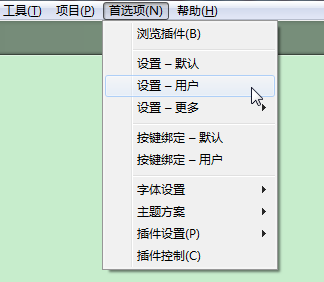
修改“font_size”属性即可
3.设置背景色和关键字颜色(Color Scheme 生成器):
Color Scheme 生成器地址:http://tmtheme-editor.herokuapp.com/
使用引导:
首先:点击General->background->...修改一般.txt文件的默认背景。护眼的RGB值( 豆沙绿的rgb颜色:199 237 204。色调:85。饱和度:1 2 3。亮度:2 0 5。对应成16进制颜色: #C7EDCC )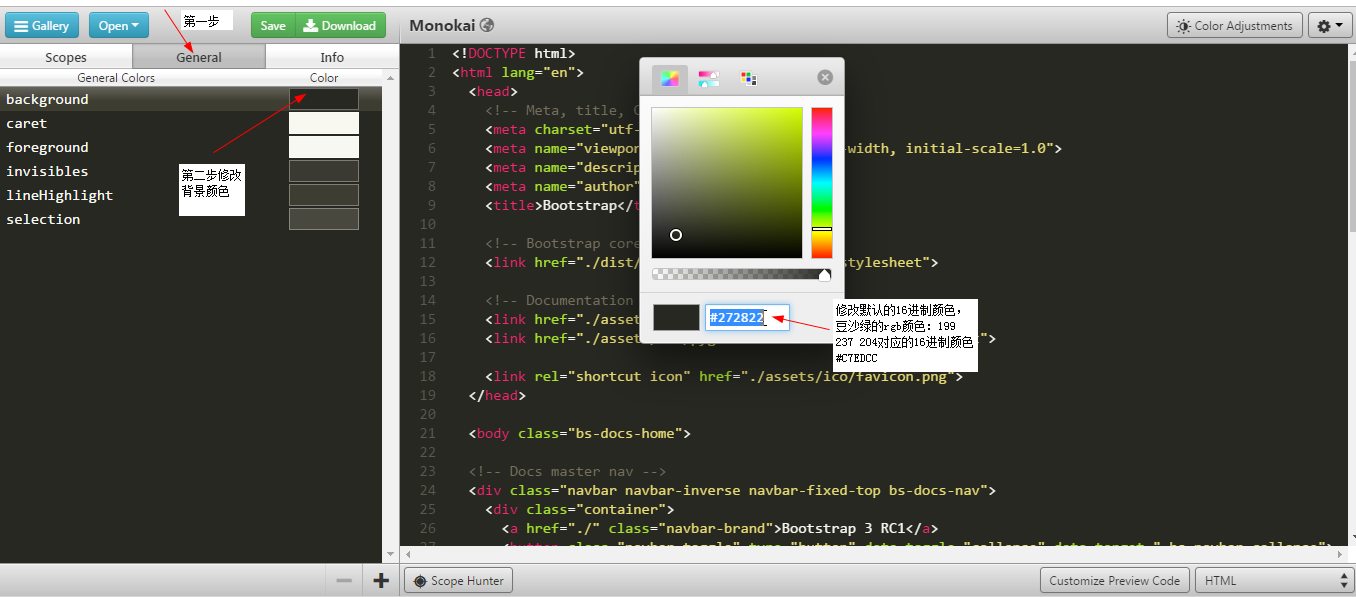
然后:点击Scopes,修改你想定制的关键字的颜色,右下角有一个多选框可以预览不同的文件(比如php,css,html,java等)中的效果。
最终效果: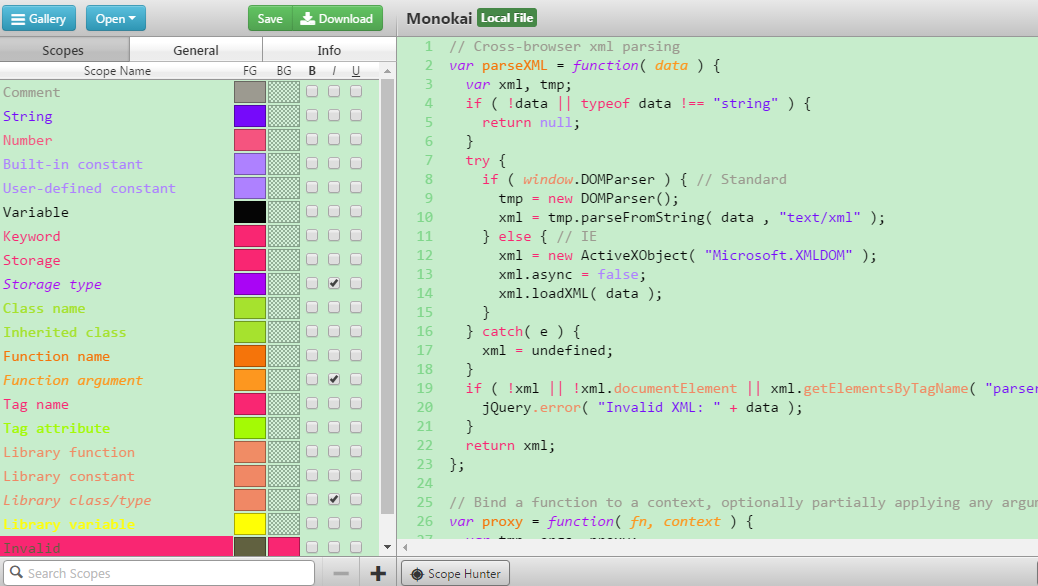
最后就可以download导出自己的主题了,可以自己命名主题。如果以后想进一步修改你的自定义主题,可以点击open打开你的本地主题。
最后的最后,把你的自定义主题安装到Sublime Text3软件中,方法:
把生成的文件放到安装目录的:Data\Packages\my Color Scheme文件夹下就可以了.(my Color Scheme文件夹是自己定义和新建的,名字随便取)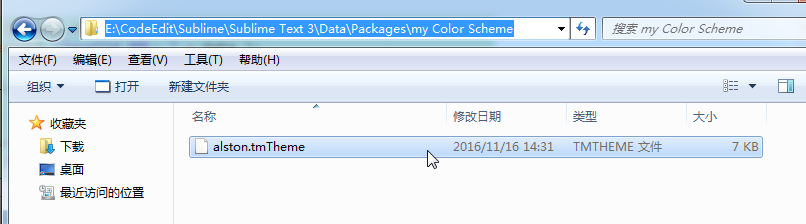
然后到Sublime Text3软件中使用该主题: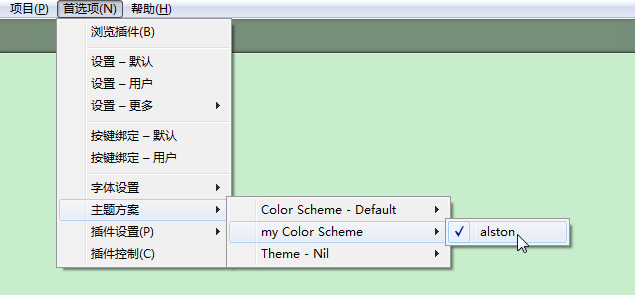
4.快速生成html头文件:
按住Ctrl+N新建一个文件 -> 在右下角复选框中(纯文本字样),选择文件类型为HTML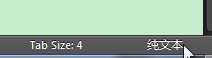
这时候输入"!"(注意一定要选择对输入法),然后按"Tab",神奇的发现HTML的头部就出现了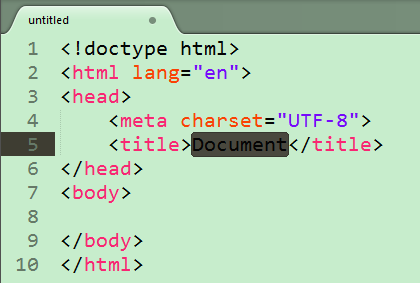




 本文详细介绍SublimeText3的下载、字体大小调整、自定义背景及关键字颜色的方法,以及如何快速生成HTML头文件,适合初学者快速上手。
本文详细介绍SublimeText3的下载、字体大小调整、自定义背景及关键字颜色的方法,以及如何快速生成HTML头文件,适合初学者快速上手。
















 1174
1174

 被折叠的 条评论
为什么被折叠?
被折叠的 条评论
为什么被折叠?








